步骤三,然后我们就可以在画布上绘画了,在画椭圆时,我们需要用到编辑器下的工具,点击【编辑器】。然后选择如图的圆标,选中椭圆工具。

步骤四,然后我们就可以进行绘图了,与其他绘图软件不同,椭圆不是一下子就画好的,我们需要先移动,确认好椭圆的长度,然后用鼠标单击画布。

然后,再用鼠标丈量半径,也是点击确认,然后就能定位出自己想要的椭圆了。

步骤五,如果画面已经跑出了画布外也不用担心,在绘画完成后,我们可以看到椭圆上自动出现了几个点,这些点可以帮助我们定位,点击最中心的点,然后移动。

步骤三,然后我们就可以在画布上绘画了,在画椭圆时,我们需要用到编辑器下的工具,点击【编辑器】。然后选择如图的圆标,选中椭圆工具。

步骤四,然后我们就可以进行绘图了,与其他绘图软件不同,椭圆不是一下子就画好的,我们需要先移动,确认好椭圆的长度,然后用鼠标单击画布。

然后,再用鼠标丈量半径,也是点击确认,然后就能定位出自己想要的椭圆了。

步骤五,如果画面已经跑出了画布外也不用担心,在绘画完成后,我们可以看到椭圆上自动出现了几个点,这些点可以帮助我们定位,点击最中心的点,然后移动。


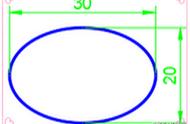
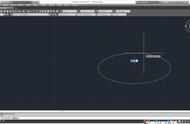


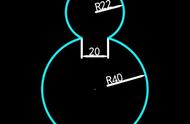




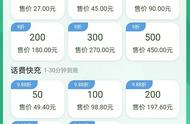



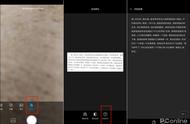

Copyright © 2018 - 2021 www.yd166.com., All Rights Reserved.